▣ 한글과 컴퓨터-한컴 2010SE+ 휴먼명조 HFT글씨체(폰트) 사용 방법

● 개요
관공서 공문서용(보고, 제출, 인쇄 등)으로 가장 많이 사용하는 휴먼명조 글씨체가 있습니다.
그런데 한글 프로그램에서 사용하는 휴먼명조와 윈도우에서 사용하는 휴먼명조 글씨체가 각각 다른 폰트파일을 사용하기 때문에 서로 약간의 차이가 있습니다.
● 한글과 컴퓨터 한글2010SE+의 휴먼명조 폰트

한글전용 휴먼명조 폰트는 위와같이 약간 얇은 것처럼 보입니다.(모니터 스펙과 보는 사람의 눈과 해상도에 따라서 다르게 보일 수 있음)
*파일명: HMKSM.HFT
*위치: C:\Program Files (x86)\Hnc\Shared80\Fonts
*크기: 1.61MB
이 폰트는 한글 프로그램을 설치하면 자동으로 한글 프로그램이 설치된 폴더에 설치가 됩니다.
*중요한 것은 이 한컴전용 휴먼명조 폰트파일의 설치위치는 한글프로그램 버전에 따라서 각각 다릅니다.
따라서 사용하시는 한글프로그램 버전을 먼저 확인 하신 후 버전에 맞는 폰트 설치위치를 확인 해 주시기 바랍니다.
저는 요즘 많이 사용하지 않는(--일부 기관을 제외하고) 한글2010SE+ 버전을 사용하는 경우를 예를 들어 설명 드리겠습니다.
한글2010SE+ 버전의 경우 64비트 윈도우10에서는
C:\Program Files (x86)\Hnc\Shared80\Fonts 폴더에 위치 합니다.
C:\Program Files (x86)\Hnc\Shared80\Fonts

다른버전 한글프로그램 버전별 폰트 폴더 위치는 여기 참고 바랍니다.
한글과 컴퓨터 홈페이지에서도 한글2010SE+ 버전에 대한 폰트 폴더 위치는 안내가 안되어 있습니다.
한글과컴퓨터 고객센터(1566-5192) 상담사에게 물어봐도 정확한 안내를 받을 수 없었습니다.
글로벌 소프트웨어의 리더, 한글과컴퓨터
상세검색 검색분류 선택 검색분야 검색분야 1 검색분야 2
www.hancom.com
● 윈도우 전용 휴먼명조 폰트-윈도우10 22H2 빌드19045.3570 기준

*파일명: HMKMM.TTF
*위치: C:\Windows\Fonts
*용량: 1.73MB
한글프로그램에서 적용한 휴먼명조 TTF 글꼴, 일면 트루타입 글꼴이라고 함

● 한글2010SE+ 프로그램에서 한글전용 휴먼명조 폰트 사용하는 방법
1. 먼저 위에서 확인한 윈도우 전용 휴먼명조 폰트 파일을 삭제합니다.
윈도우 탐색기를 열고 C:\Windwos\Fonts 폴더를 찾아가서 휴먼명조 글씨체를 찾습니다.

2. 삭제를 눌러서 삭제합니다. 경고차이 뜨면 예를 눌러 삭제를 진행합니다.

3. 이제 한글프로그램 버전에 따른 폰트폴더로 이동해서 한글전용휴먼명조 폰트파일 (HMKSM.HFT) 이 있는지 확인합니다.
한글 프로그램을 종요한 후
파일이 없을 경우 첨부한 파일을 내려받은 후 해당 위치로 복사 해 줍니다.
C:\Program Files (x86)\Hnc\Shared80\Fonts
4. 한글 프로그램을 실행해서 HF휴먼명조 글씨체가 잘 적용되는지 확인 해 봅니다.
● 한글2010SE+ 프로그램에서 HF휴먼명조 폰트가 적용되지 않고 비정상, 오동작 할 경우 조치 방법
1. HF휴먼명조 글씨체가 적용되지 않거나 숫자가 비정상이거나 만들어 놓은 문서의 글씨체가 깨질 경우에는
"시작메뉴-한글과 컴퓨터-한컴 기본 설정" 클릭

한컴 기본 설정 창이 열리면 "기본 값으로 설정"을 클릭 해 줍니다.

그 다음 한글 프로그램을 실행 해 줍니다.
2. 시작-실행을 누르거나 윈도우키+R 키를 누른 후 실행창에서 %appdata%를 입력 후 확인을 눌러줍니다.

3. Roaming 창이 열리면 좌측 Appdata 폴더를 클릭합니다.

4. Appdata\LocalLow 폴더로 들어갑니다.

5. Appdata\LocalLow\HNC 폴더를 삭제하거나 old_HNC로 변경 해 줍니다.

6. 그 다음 한글프로그램을 다시 실행 해 줍니다.
그러면 한글2010SE+에서 HF휴면명조 글씨체가 잘 적용될 겁니다.
● 주의사항
한글전용 HF휴먼명조 글씨체 사용을 위해서 윈도우전용 휴먼명조 글씨체 폰트파일을 삭제 한 경우에는 한글에서는 HF휴먼명조 글씨체를 사용해서 한글전용 휴먼명조 글씨체를 사용할 수 있지만, 기타 다른 윈도우 문서작성 프로그램(메모장, 엑셀 등) 에서는 휴먼명조 글씨체는 사용할 수 없습니다.
1. 윈도우 메모장에서 휴먼명조 폰트 사용 불가

2. MS오피스 엑셀에서 휴먼명조 폰트 사용 불가
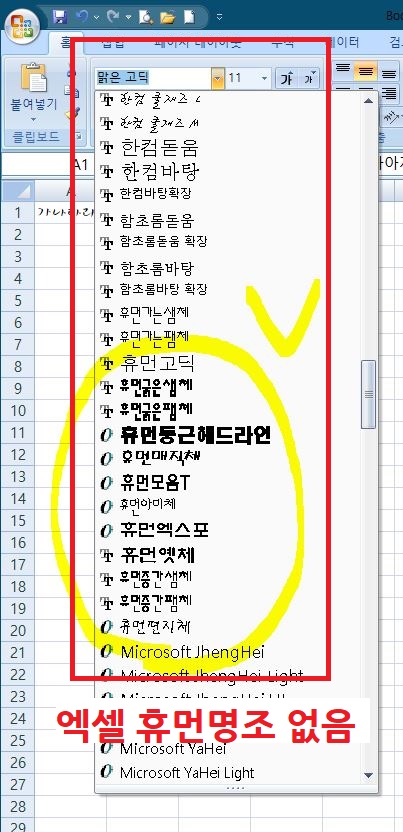
* 윈도우 전용 휴먼명조폰트를 삭제 했기 때문에 일반적인 윈도우용 문서편집 프로그램에서는 휴먼명조를 사용할 수 없게 됩니다. 이점 참고 바랍니다.
다시 윈도우용 트루타입 휴먼명조 글씨체를 사용해야하는 경우에는 아래 파일을 C:\Windows\Fonts 폴더에 복사해 넣거나
파일을 우클릭 해서 "설치" 해 주시기 바랍니다.
'IT관련문제해결' 카테고리의 다른 글
| IE 클릭 시 강제로 Edge로 변환되지 않도록 설정하기 (0) | 2023.11.24 |
|---|---|
| 크롬 브라우저 v119이상 쿠키설정관련 문제해결 방법 (0) | 2023.11.21 |
| 윈도우 업데이트 오류(0x8007000d), 장치에 중요한 보안 및 품질 수정이 누락되어 있습니다- 해결방법 (0) | 2023.10.10 |
| Windows11: 보안-장치보안-메모리 무결성이 꺼져 있습니다- 호환되지 않는 드라이버-조치방법 (0) | 2023.10.08 |
| 인터넷브라우저 IE나 Edge에서 Adobe Flash Player 사용 가능 하도록 설정하기(특정주소 접근 시) (0) | 2023.07.26 |






